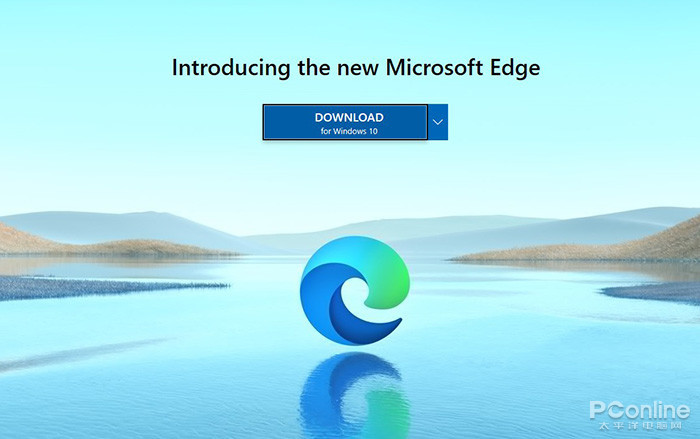|
[PConline 技巧]基于Chromium内核的微软新一代Edge浏览器已经上市,和老版Edge相比,新版最大的看点就是它的Chromium内核。除了速度更快以外,能够与Google Chrome扩展互通是吸引很多人的亮点之一。不过想要在新版Edge里安装Chrome扩展,还需要对浏览器做几个简单设置,半分钟搞定,一起来看吧。 具体步骤如下: 1.点击右上角“...”按钮,打开“扩展”面板; 2.在弹出页面的左下角,选中“允许来自其他应用商店的扩展”。这时浏览器会弹出一个提示,大意是:安装未经Microsoft验证的扩展将可能影响浏览器性能。不用理它!继续点击“允许”; 3.设置完成后,打开Google应用商店搜索扩展,剩下的操作就和在Chrome里一模一样了; 写在最后 由于和Chrome同源,因此新版Microsoft Edge浏览器能够很轻松地安装Google商店里数以万计的扩展。当然出于某种原因,国内访问Google应用商店还是挺麻烦的,有兴趣的小伙伴也可以尝试一下Edge自带的商店,这里的很多扩展都是官方从Google商店里移植的,性能好稳定性高,且国内访问毫无压力。 |
正在阅读:新版这么玩!教你如何在Edge里安装Chrome扩展新版这么玩!教你如何在Edge里安装Chrome扩展
2020-02-04 00:15
出处:PConline原创
责任编辑:censi